
Hướng dẫn cách thu hồi tin nhắn đã xóa trên Zalo hiệu quả
Bạn muốn thu hồi tin nhắn Zalo nhưng không biết cách? Xóa, thu hồi tin nhắn gửi nhầm trên Zalo thực hiện như thế nào? Xem ngay hướng dẫn trong bài viết dưới đây của Điện Thoại Vui nhé!
Tin nhắn Zalo đã xóa có thu hồi được không?
Zalo là một trong những ứng dụng mạng xã hội vô cùng tiện ích giúp người dùng có thể dễ dàng kết nối trao đổi phù hợp với công việc và cuộc sống. Để mang tới trải nghiệm hoàn hảo Zalo ngày càng được cải thiện và tích hợp rất nhiều những tính năng hữu ích trong đó có hành động thu hồi tin nhắn đã xoá.
Xem thêm: Hướng dẫn Zalo Web đăng nhập hiệu quả và nhanh chóng
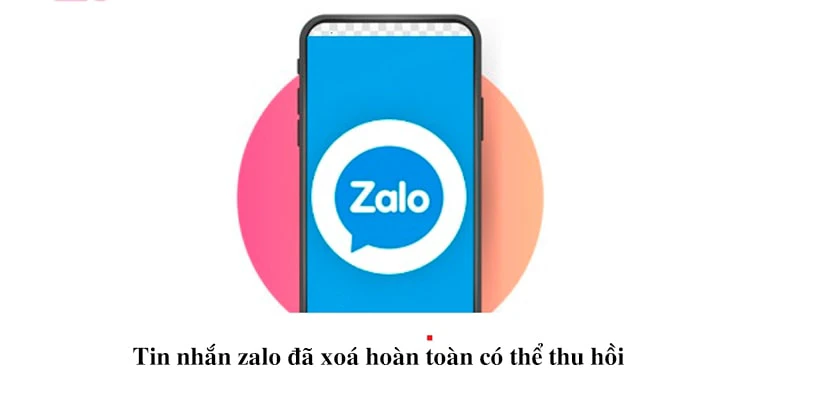
Tin nhắn Zalo đã xóa hoàn toàn có thể thu hồi được một cách dễ dàng và nhanh chóng.
Điều kiện thu hồi tin nhắn Zalo
Không phải tin nhắn nào trên ứng dụng Zalo cũng có thể được thu hồi. Để thu hồi thành công tin nhắn, bạn cần đáp ứng được các điều kiện sau:
- Tin nhắn đã gửi không quá 1 giờ. Với tin nhắn đã gửi trên 1 giờ, bạn không thể thu hồi được bất kể người nhận nào dù đã đọc hay chưa.
- Tính năng thu hồi chỉ thực hiện được khi tin nhắn ở các chế độ “Đã gửi”, “Đã nhận” hay “Đã xem”. Nếu ở các chế độ khác thì tính năng này có thể bị hạn chế thực hiện.
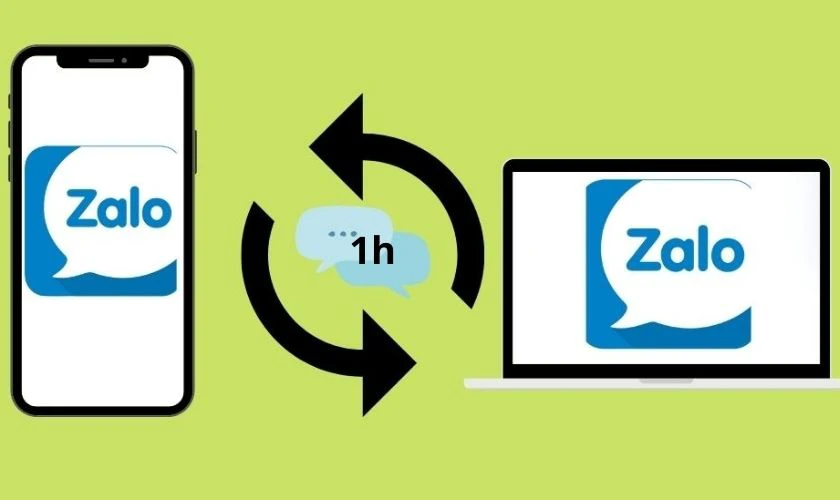
Zalo hỗ trợ người dùng có thể gỡ tin nhắn trên nhiều thiết bị. Tuy nhiên, với điều kiện là bạn phải bật tính năng đồng bộ tin nhắn.
Cách bật tin nhắn đồng bộ Zalo
Bước 1: Bạn mở ứng dụng Zalo, sau đó mở Cài đặt (biểu tượng bánh răng).
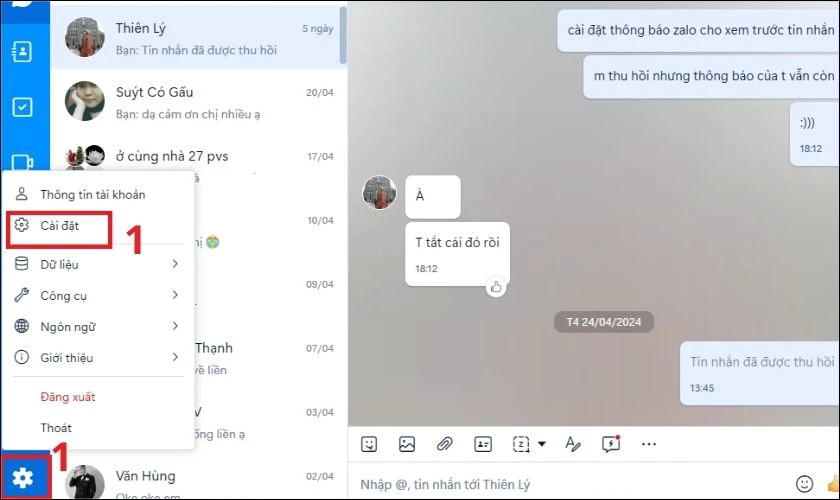
Bước 2: Trong cửa sổ cài đặt, bạn chọn vào mục Đồng bộ tin nhắn.
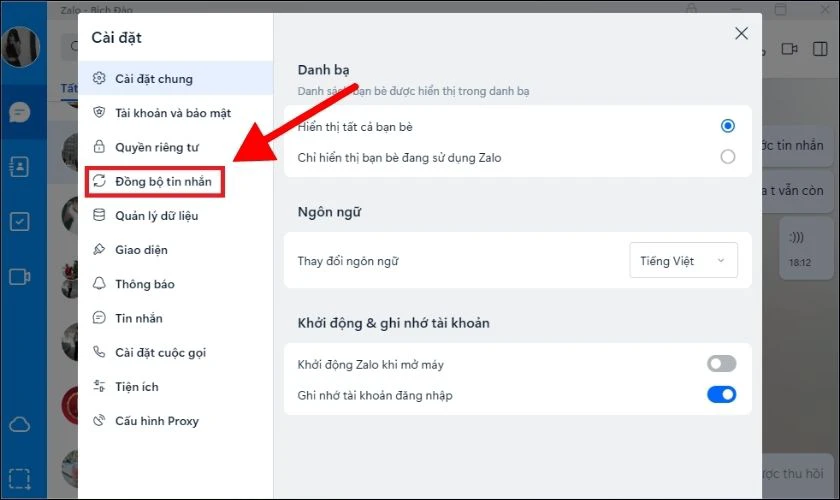
Bước 3: Chọn tiếp Đồng bộ ngay.
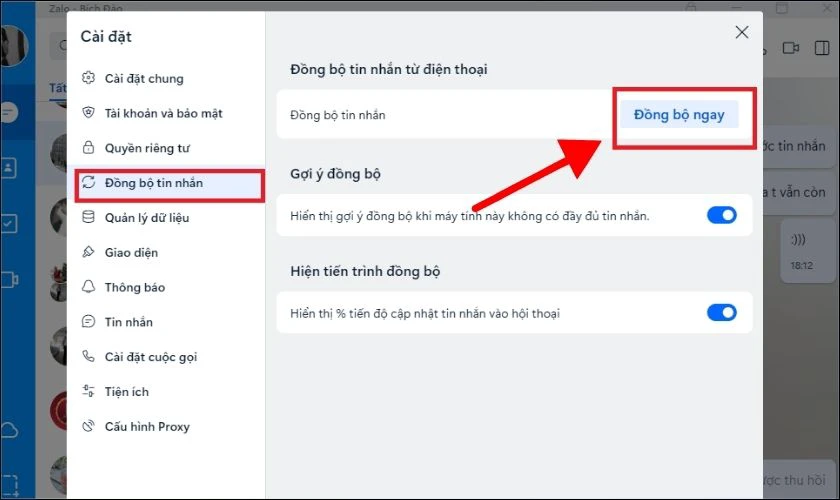
Bước 4: Zalo sẽ gửi thông báo đồng bộ đến thiết bị thứ 2 mà bạn đang đăng nhập Zalo.

Bạn ấn vào đó để xác nhận. Hệ thống sẽ tự động đồng bộ dữ liệu cho bạn. Thời gian đồng bộ sẽ mất khoảng 1 - 3 phút tùy từng máy.
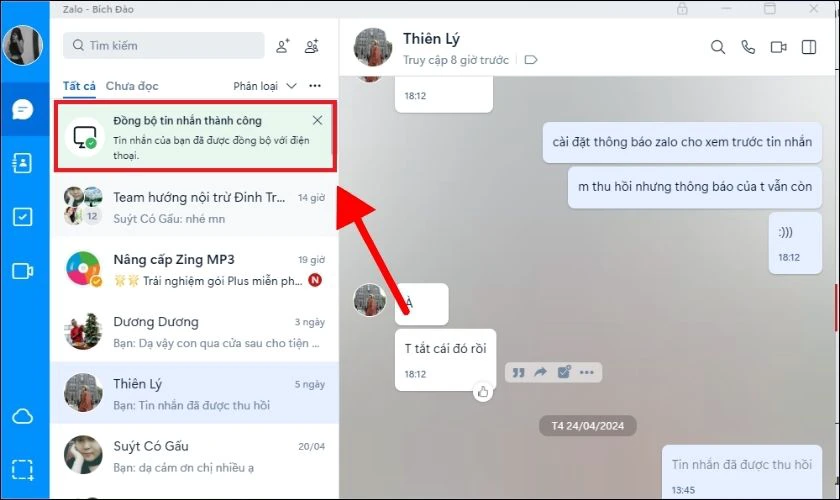
Khi thành công bạn sẽ thấy thông báo như trên.
Xem thêm: Hướng dẫn ghi âm cuộc gọi Zalo đơn giản và nhanh chóng
Cách thu hồi tin nhắn Zalo trên điện thoại
Thu hồi tin nhắn Zalo gửi nhầm trên điện thoại cực kỳ đơn giản. Bạn có thể làm theo các bước hướng dẫn dưới đây:
Bước 1: Trong ứng dụng Zalo, bạn truy cập đến đoạn hội thoại có chứa tin nhắn mà bạn muốn thu hồi.
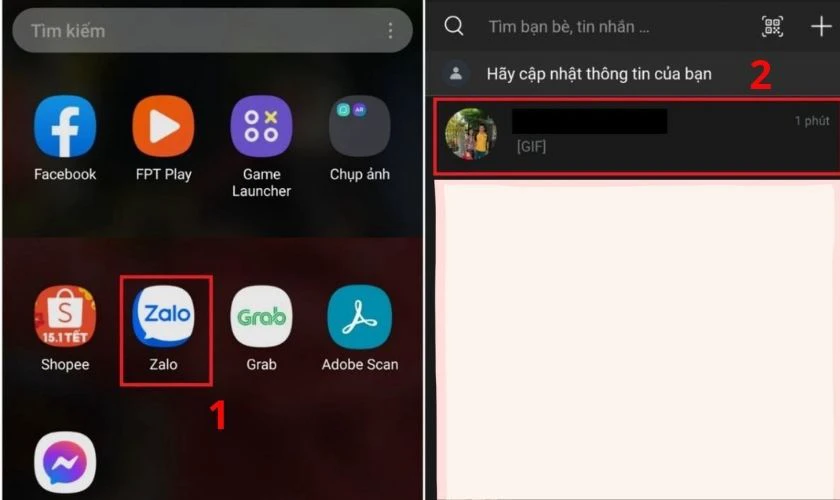
Bước 2: Dùng ngón tay ấn giữ vào tin nhắn cần thu hồi. Lúc này, cửa sổ tùy chọn thao tác sẽ hiện lên. Bạn ấn chọn vào mục Thu hồi.
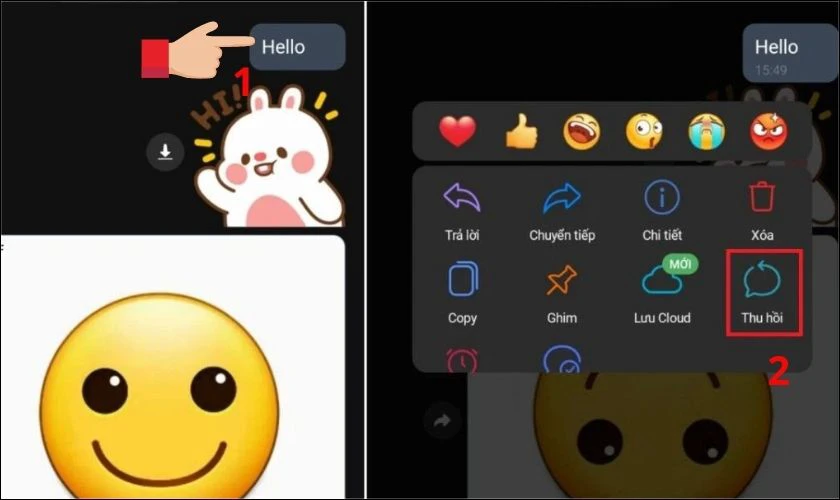
Tin nhắn sẽ ngay lập tức được thu hồi. Phía bên người nhận chỉ nhìn thấy dòng thông báo 'Tin nhắn đã được thu hồi' mà thôi.
Cách thu hồi tin nhắn Zalo trên máy tính, PC
Nếu bạn sử dụng Zalo PC thì cách thu hồi tin nhắn sẽ như sau:
Bước 1: Bạn mở ứng dụng Zalo trên máy tính, đưa chuột đến dòng tin nhắn mà bạn muốn thu hồi.
Bước 2: Một dòng tùy chọn thao tác sẽ hiện lên phía bên trái của tin nhắn. Bạn click chuột trái vào dấu 3 chấm (Thêm).
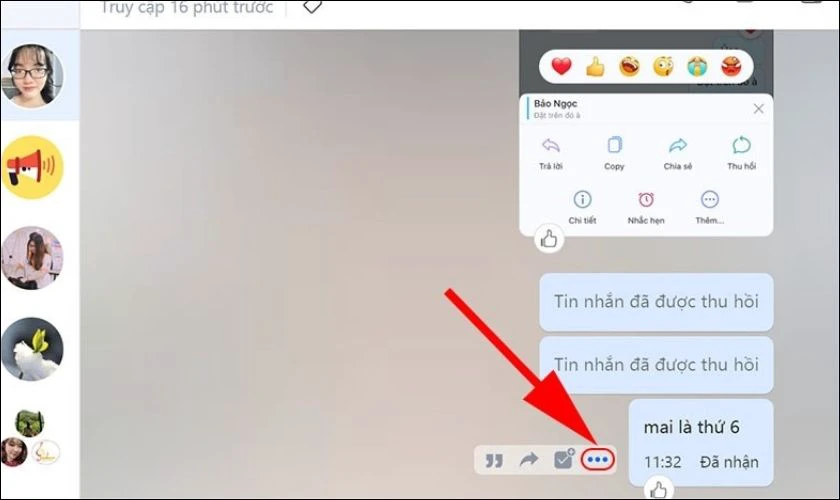
Bước 3: Kéo xuống dưới và ấn chọn vào dòng Thu hồi.
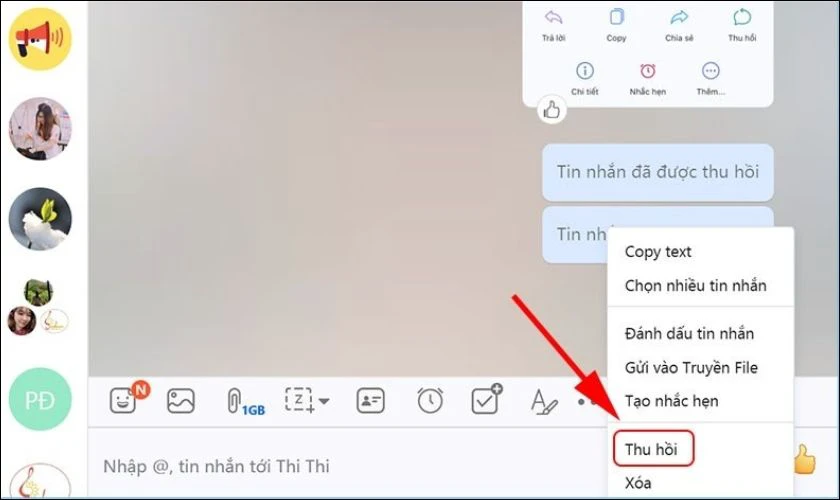
Tin nhắn đó sẽ ngay lập tức được gỡ xuống và người nhận sẽ không thể nhìn thấy nội dung đó.
Xem thêm: Hướng dẫn cách đổi nhạc chuông Zalo đơn giản và chi tiết nhất
Cách thu hồi tin nhắn đã xóa trên Zalo
Việc thực hiện thu hồi tin nhắn đã xoá khá đơn giản. Nếu bạn đang sử dụng thiết bị bất kỳ nào đó thì hãy tham khảo ngay cách thu hồi tin nhắn Zalo đã xóa tương ứng dưới đây nhé.
Thu hồi tin nhắn đã xóa trên Zalo máy tính
Nếu bạn đang sử dụng Zalo trên máy tính của mình thì dưới đây là hướng dẫn thu hồi tin nhắn đã xoá dành cho bạn.
- Bước 1: Truy cập vào Zalo trên máy tính của bạn.
- Bước 2: Sau khi đăng nhập xong, bạn chuyển đến phần Cài đặt -> Sau đó chọn phần Lưu trữ -> tiếp tục chọn Xuất dữ liệu.
- Bước 3: Lúc này, một cửa sổ mới hiện lên, bạn tiếp tục chọn vào các phần tin nhắn mà bạn muốn sao lưu -> tiếp đó hãy chọn vị trí để Thiết lập lưu dữ liệu -> Tiếp hãy bấm chọn Xuất dữ liệu.
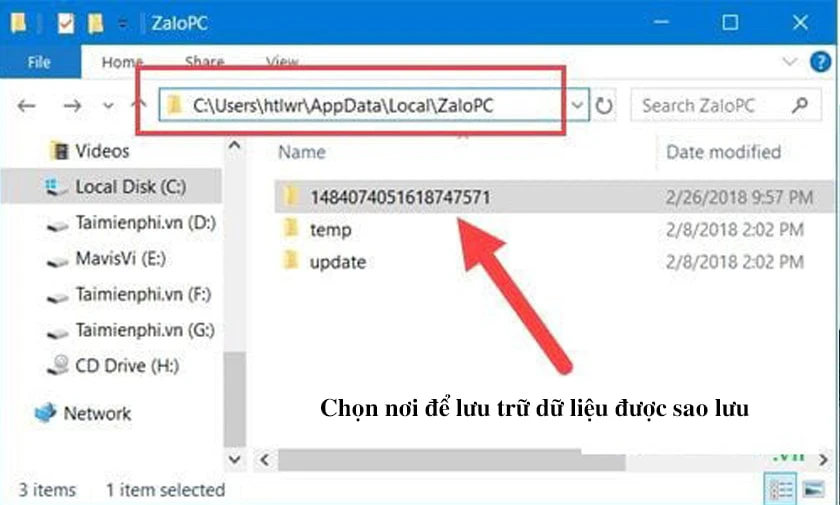
- Bước 4: Lúc này, bạn hãy chờ để việc xuất dữ liệu hoàn tất. Sau đó nhấn Đóng để kết thúc quá trình.
- Bước 5: Bạn có thể lưu các dữ liệu trên đám mây để dễ dàng tải xuống khi cần thiết.
Thu hồi tin nhắn đã xóa trên Zalo điện thoại Android
Cũng giống như trên điện thoại iPhone, người dùng Android cũng hoàn toàn có thể thực hiện một cách đơn giản, nhanh chóng.
- Bước 1: Sử dụng điện thoại của bạn để đăng nhập vào Zalo, sau đó bạn bấm vào phần cài đặt và tiếp tục ấn chọn vào mục Sao lưu và khôi phục tin nhắn.
- Bước 2: Tại đây, bạn hãy ấn chọn mục Khôi phục tin nhắn và tiến hành xác nhận để có thể thu hồi tin nhắn đã xóa trên điện thoại của mình.
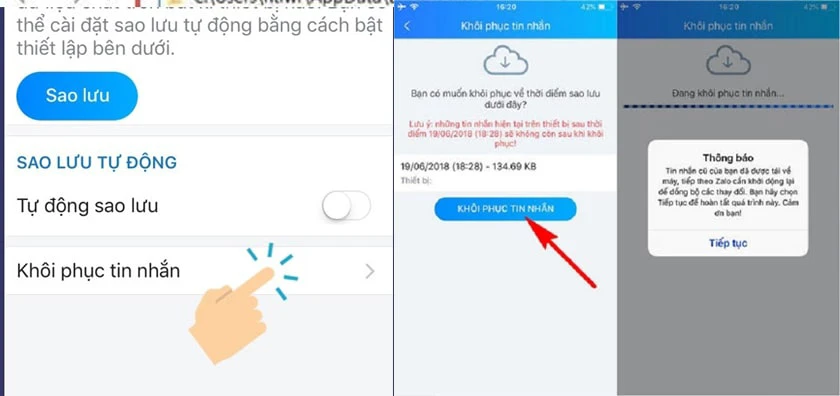
- Bước 3: Sau khi thiết lập đã được hoàn tất, hệ thống sẽ hiển thị thông báo Zalo tự động thoát. Lúc này bạn cần phải mở lại Zalo để có thể tiếp tục xem lại những tin nhắn đã xoá và được thu hồi.
Cách thu hồi tin nhắn đã xóa trên Zalo iPhone
iPhone là một trong những thiết bị được đông đảo người dùng sử dụng. Bạn có thể thực hiện ở iPhone với các bước sau:
- Bước 1: Đăng nhập vào tài khoản Zalo trên điện thoại iPhone của bạn. Sau đó nhấn vào nút Thêm ở phía góc dưới bên phải màn hình.
- Bước 2: Nhấn chọn Cài đặt
- Bước 3: Bạn tiếp tục chọn mục Tin nhắn -> nhấn chọn Sao lưu và khôi phục.
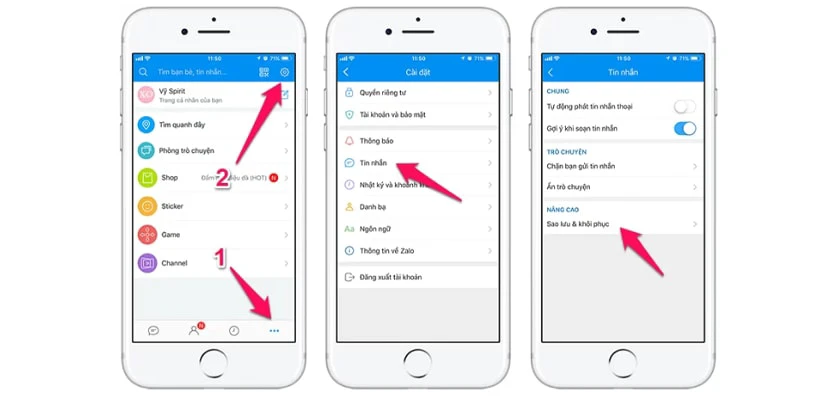
- Bước 4: Lúc này, một màn hình thông tin nhắc nhở được hiện ra. Trong trường hợp bạn muốn khôi phục chúng thì hãy nhấn chọn Khôi phục tin nhắn.
- Bước 5: Việc khôi phục tin nhắn diễn ra khá nhanh chóng trong khoảng vài giây. Ứng dụng sẽ tự thoát khi quá trình khôi phục được hoàn tất và hiển thị thông báo Khôi phục xong. Lúc này bạn mở lại ứng dụng và vào lại phần hội thoại có tin nhắn đã xoá được thu hồi để xem lại là xong.
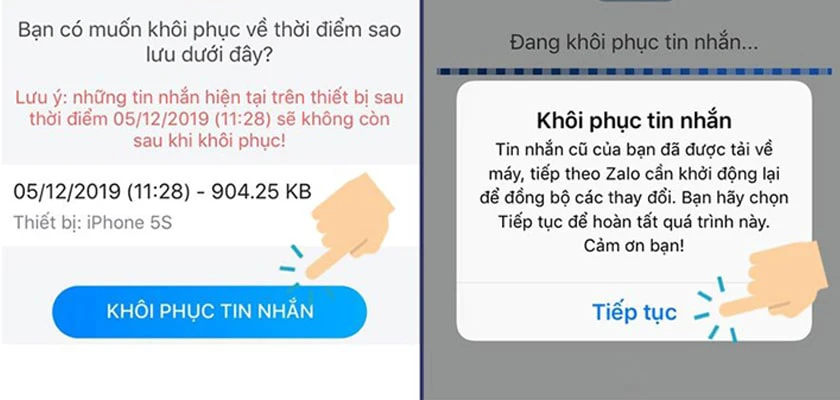
Thu hồi tin nhắn đã xóa trên nhóm Zalo
Không chỉ thực hiện thu hồi tin nhắn đã xóa trong các cuộc trò chuyện cá nhân mà người dùng còn có thể thu hồi được tin nhắn đã xóa ngay trong nhóm trò chuyện. Muốn thu hồi tin nhắn đã xoá trên Zalo thực hiện cũng rất đơn giản chỉ bằng các bước sau:
- Bước 1: Bạn hãy truy cập vào Zalo trên thiết bị của mình
- Bước 2: Bạn ấn chọn mục “Cài đặt”. Sau đó di chuyển và chọn mục tin nhắn.
- Bước 3: Bấm vào mục “Sao lưu và khôi phục” để tiếp tục thực hiện
- Bước 4: Hãy nhấn chọn vào “Khôi phục tin nhắn“ thêm một lần nữa sau đó chờ đợi cho tin nhắn mà bạn đã xoá được thu hồi.
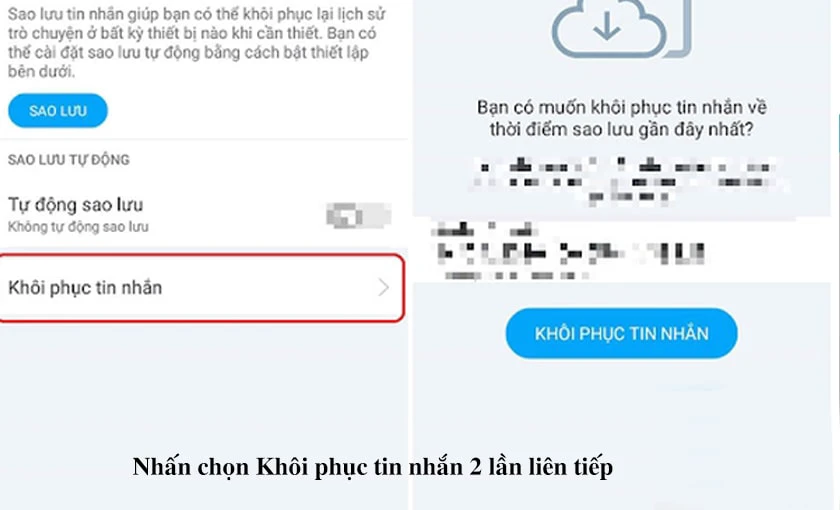
- Bước 5: Reset lại Zalo và nhấn chọn vào phần “Tiếp tục”. Lúc này, các dữ liệu bị mất sẽ được tự động khôi phục lại một cách nhanh chóng.
Cách khôi phục tin nhắn đã thu hồi trên Zalo
Nếu chẳng may bạn thu hồi nhầm tin nhắn hoặc muốn khôi phục lại tin nhắn đã thu hồi thì phải làm như thế nào? Dưới đây là hướng dẫn khôi phục tin nhắn đã thu hồi trên Zalo cực đơn giản cho bạn:
Bước 1: Bạn mở ứng dụng Zalo trên điện thoại.
Bước 2: Bạn nhìn phần thanh công cụ phía dưới của ứng dụng, ấn chọn vào Thêm.

Bước 3: Bạn ấn chọn vào mục Sao lưu & đồng bộ tin nhắn. Tại mục Sao lưu & đồng bộ, bạn kéo cần gạt sang phải để bật tính năng sao lưu.
Phần dưới bạn chọn vào mục Sao lưu & đồng bộ ngay. Tin nhắn đã bị thu hồi sẽ được khôi phục.
Lưu ý: Đối với tin nhắn Zalo vừa mới thu hồi, bạn click vào biểu tượng cây bút. Tin nhắn vừa rồi sẽ được khôi phục lại trong phần nhập tin nhắn. Bạn ấn Enter để gửi lại nhé.
Thêm một điều nữa, thời gian hoàn tác tin nhắn tối đa là 1 giờ thì mới có hiệu lực. Sau 1 giờ tin nhắn đã thu hồi không thể khôi phục lại.
Một số câu hỏi thường gặp
Thu hồi, gỡ hay xóa tin nhắn là các tính năng tiện ích và được sử dụng thường xuyên trên Zalo. Tuy nhiên, nhiều người vẫn còn lo lắng khi sử dụng tính năng này. Dưới đây là một vài câu hỏi thường gặp:
Người nhận có biết tôi đã thu hồi tin nhắn hay không?
Khi bạn thu hồi tin nhắn, ngay tại vị trí tin nhắn bị thu hồi sẽ hiện thông báo “Tin nhắn đã bị thu hồi”. Do đó, người nhận sẽ biết bạn vừa thu hồi tin nhắn.
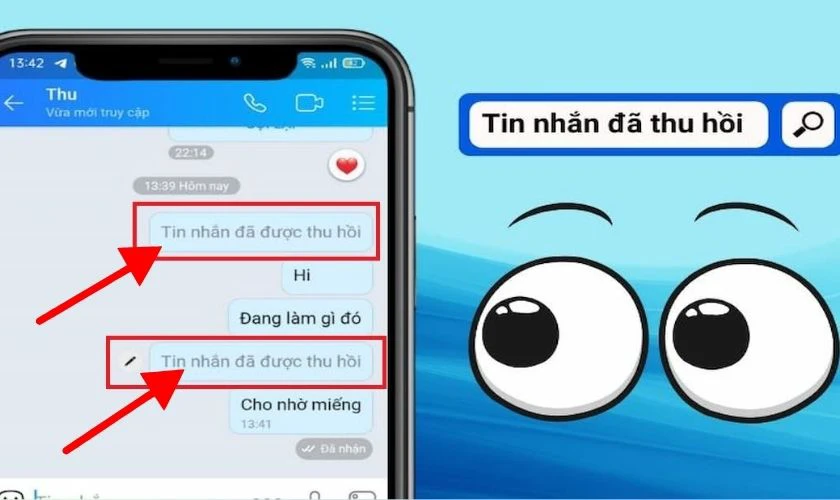
Ngoài ra, nếu người nhận đang trong đoạn trò chuyện, họ có thể nhìn thấy tin nhắn mà bạn vừa gửi trước khi bạn kịp thu hồi.
Có cách nào để đọc được tin nhắn đã bị thu hồi không?
Hiện tại, Zalo chưa cung cấp tính năng đọc lại tin nhắn đã bị thu hồi. Điều này nhằm đảm bảo tính riêng tư cho người gửi.
Tin nhắn Zalo đã thu hồi có đọc được không?
Người nhận sẽ không thể đọc được tin nhắn mà bạn đã thu hồi. Tuy nhiên, trên một số điện thoại Android, người dùng có thể thiết lập chế độ nhận thông báo riêng.

Với thiết lập này, tin nhắn bị thu hồi của bạn có thể sẽ được lưu trên mục thông báo. Người nhận có thể biết bạn đã nhắn gì trước khi thu hồi.
Có thể chặn người khác gỡ tin nhắn trên Zalo của tôi không?
Zalo chưa hỗ trợ tính năng này. Người gửi có thể thu hồi/gỡ bỏ hoặc xóa tin nhắn trên Zalo khi có nhu cầu.
Tin nhắn đã đọc có thu hồi lại được không?
Bạn có thể thu hồi được tin nhắn khi người nhận đã đọc. Tuy nhiên, cần lưu ý là thời gian gửi không quá 1 giờ nhé. Với tin nhắn đã gửi trên 1 giờ thì bạn không thể thu hồi được nữa.
Kết luận
Hy vọng với những hướng dẫn trên sẽ giúp bạn thu hồi tin nhắn Zalo thành công. Nếu bạn gặp phải vấn đề trong quá trình thực hiện, hãy để lại bình luận phía dưới, tư vấn viên Điện Thoại Vui sẽ giúp bạn giải đáp ngay nhé! Điện Thoại Vui rất hi vọng sẽ mang đến các bạn những thông tin về thủ thuật Zalo cho điện thoại hữu ích, giúp tăng sự trải nghiệm cho quá trình sử dụng của bạn.
Link nội dung: https://khoaqhqt.edu.vn/cach-thu-hoi-tin-nhan-zalo-qua-5-phut-a60498.html